使用DOS命令快速制作系统安装U盘系统引导U盘
1、桌面单击:开始->最左下角“搜索框内”输入“CMD”->按“回车键”

2、随后会跳出一个命令提示符的对话框。

3、在对话框中输入“diskpart”命令,直接进入到“diskpart”程序。

4、在进入“diskpart” 程序后,输入“list disk” 命令荡获(记住list disk 连个单词之间需要空格),输入“list disk”命令后 会出来 本地电脑的所有磁盘,其中“磁盘3” 是我当前需要制作的U盘(每个人电脑情况不一样,需要看清楚那个是U盘)。

5、接下来 输入:“select disk 3”命令,选择 “磁盘3”。选择磁盘的时候切记要选择好自己需要的U盘,选错的话,后续有格式化步骤的时候,可能会把其他硬盘格式化。
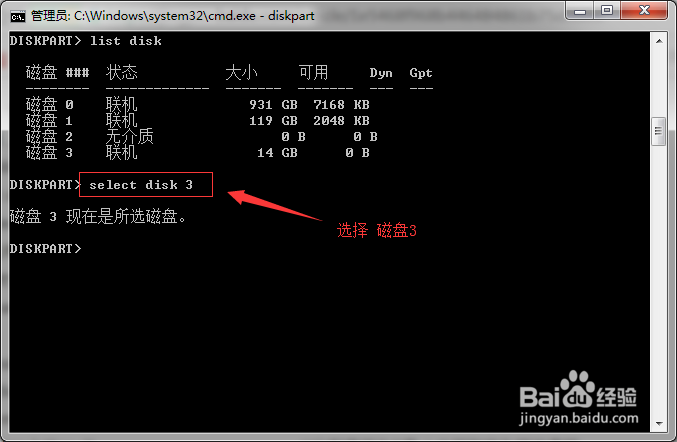
6、输入“clean”命令,清空“磁盘3”。

7、清空“磁盘3”后,输入“create partition primary” 创建主分区。

8、随后输入暗糟“active”命令,激活当前分区。

9、输入“format fs=fat32 quick”命令,将“磁盘3”快速格式化为 fat32 的格式,如盯何捕果需要格式化为NTFS,就讲等号后面的fat32替换成NTFS就可以了。

10、以上步骤完成后,输入“exit”退出“diskpart”程序,随后可以关闭命令提示符对话框。

11、将下载好的 系统 iso 文件解压,将解压后的文件全部复制到 制作好的U盘里头
,这样一个win7的系统安装U盘就制作好了。

12、将制作好的系统U盘,直接插入到需要安装系统的电脑上,调整好电脑的驱动顺序为U盘启动,就可以正常安装系统了。
声明:本网站引用、摘录或转载内容仅供网站访问者交流或参考,不代表本站立场,如存在版权或非法内容,请联系站长删除,联系邮箱:site.kefu@qq.com。
阅读量:65
阅读量:79
阅读量:59
阅读量:195
阅读量:110